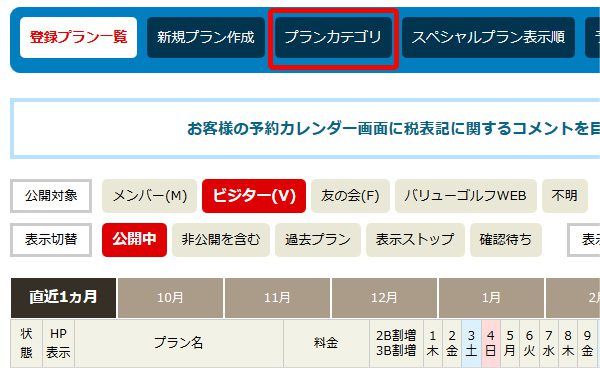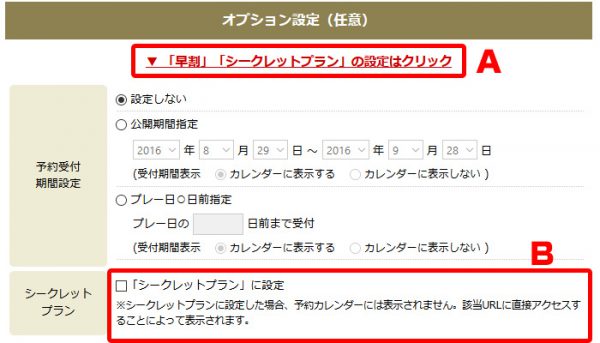プランを1人予約にコピーする
1人予約にコピーする
料金プラン一覧でコピーしたいプランの「1人へコピー」をクリックします。
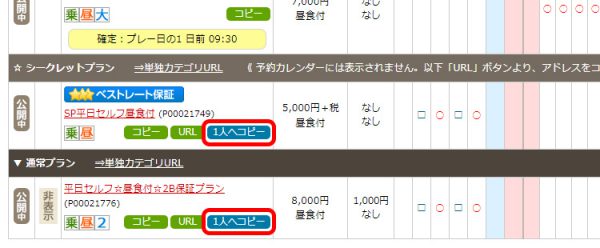
オンライン×1人予約組合せプランを作成する
オンライン×1人予約組合せプランの概要
組合せプランの仕組み
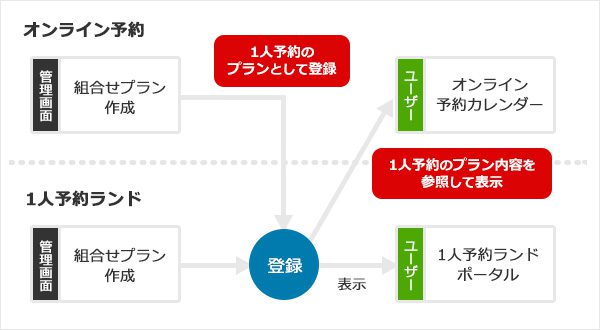
異なるサービスの予約を組み合わせするために、プランの中身は1人予約ランドの組み合わせプラン。
オンライン予約画面で作成した場合も、実際は1人予約ランドのプランとなるため、
オンライン予約カレンダーでは1人予約のプラン内容を参照して表示されます。
新しく料金プランを作成する
新規で作成する
「新規プラン作成」をクリックします。
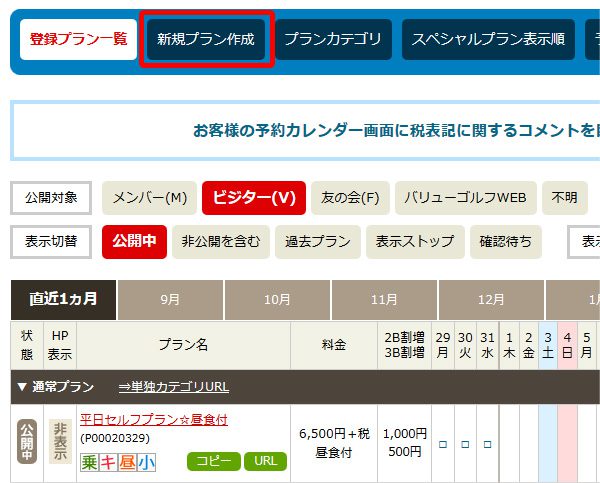
コピーして料金プランを作成する
コピーして作成する
コピーしたいプラン名の下にある「コピー」をクリックします。
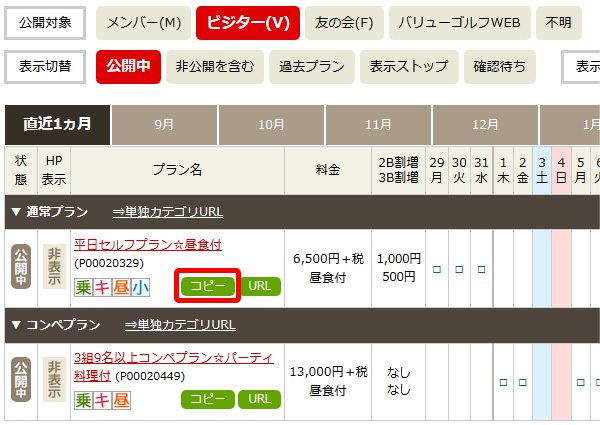
早割(期間限定割引)を設定する
設定方法
まず A「早割」「シークレットプランの設定はクリック」をクリック。
設定項目が開くため、B「公開期間指定」か C「プレー日○日前指定」
のどちらかを選択。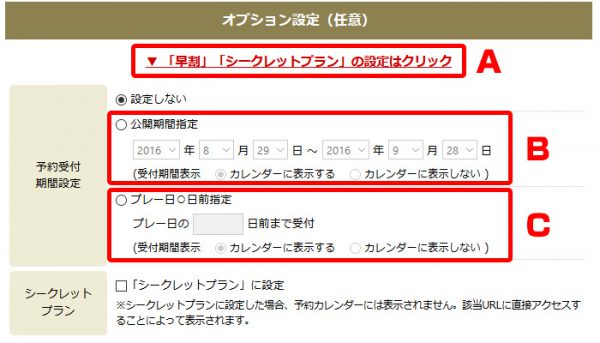
受付期間は以下2種類から選択できます。
受付期間指定 :指定した期間だけプランを公開します
プレー日○日前:プレー日の○日前まで予約を受付けます
あとはプランを登録すれば完了です。
シークレットプランを設定する
連携制御を設定する
設定方法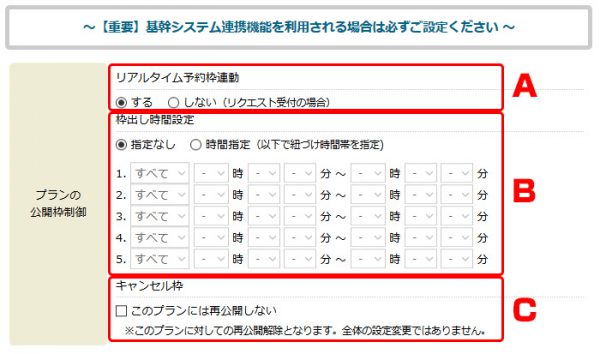
料金プランを変更する
プラン内容を変更する
変更したいプランの「プラン名」をクリックします。
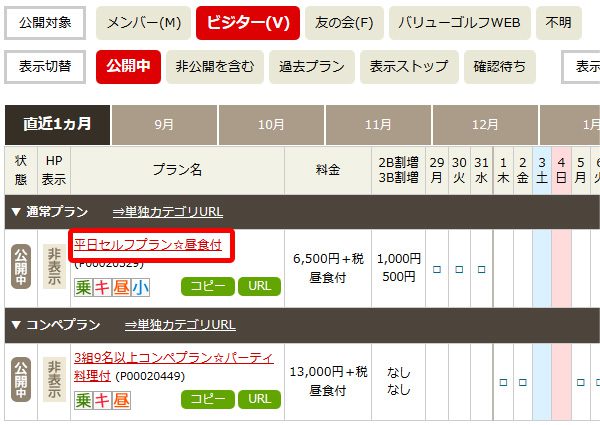
料金プランを非公開/削除にする
料金プランを非公開にする
「公開中」ボタンをクリックします。反対に「非公開」ボタンをクリックすると公開に切り替わります。
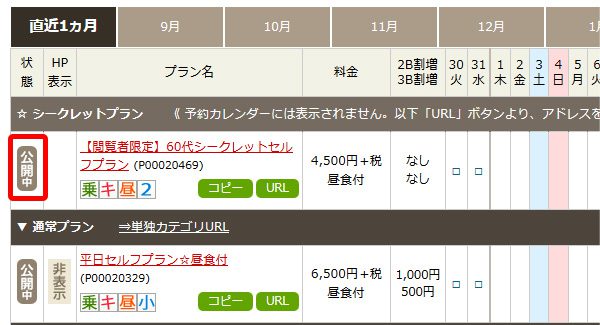
プランカテゴリを設定/削除する
プランカテゴリの設定画面
プランカテゴリの設定はメニュー「プランカテゴリ」をクリックします。